Wie speichert und schließt man die aktive Arbeitsmappe ohne Aufforderung durch eine Befehlsschaltfläche in Excel?
Sind Sie es leid, bei der Schließung einer Arbeitsmappe immer wieder zur Eingabeaufforderung aufgefordert zu werden? Tatsächlich können Sie eine aktive Arbeitsmappe ganz einfach ohne jegliche Aufforderung speichern und schließen, indem Sie einfach auf eine Befehlsschaltfläche klicken. Probieren Sie bitte die Methode in diesem Tutorial aus.
Aktive Arbeitsmappe ohne Aufforderung durch eine Befehlsschaltfläche speichern und schließen
Aktive Arbeitsmappe ohne Aufforderung durch eine Befehlsschaltfläche speichern und schließen
Bitte gehen Sie wie folgt vor, um eine aktive Arbeitsmappe ohne Aufforderung durch eine Befehlsschaltfläche in Excel zu speichern und zu schließen.
1. Klicken Sie auf Entwickler > Einfügen > Befehlsschaltfläche (ActiveX-Steuerelement), und zeichnen Sie dann eine Befehlsschaltfläche in Ihrem Arbeitsblatt. Siehe Screenshot:
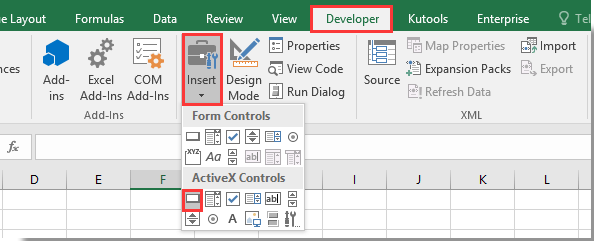
2. Klicken Sie mit der rechten Maustaste auf die Befehlsschaltfläche und wählen Sie Code anzeigen aus dem Kontextmenü.

3. Dann öffnet sich das Fenster Microsoft Visual Basic for Applications. Ersetzen Sie bitte den ursprünglichen Code im Codefenster durch das folgende VBA-Skript.
VBA-Code: Arbeitsmappe durch Befehlsschaltfläche speichern und schließen
Private Sub CommandButton1_Click()
Application.Quit
ThisWorkbook.Save
End SubHinweis: Im Code ist CommandButton1 der Name Ihrer eingefügten Befehlsschaltfläche.
4. Drücken Sie gleichzeitig die Tasten Alt + Q, um das Fenster Microsoft Visual Basic for Applications zu schließen.
5. Deaktivieren Sie den Entwurfsmodus unter der Registerkarte Entwickler.
Ab sofort wird beim Klicken auf die Befehlsschaltfläche die aktive Arbeitsmappe automatisch ohne Aufforderung gespeichert und geschlossen.
Verwandte Artikel:
- Wie kann man eine Befehlsschaltfläche in Excel immer über dem Arbeitsblatt schweben lassen?
- Wie aktualisiert oder fügt man (aktuelles) Datum und Uhrzeit durch eine Befehlsschaltfläche in Excel ein?
- Wie verwendet man eine Befehlsschaltfläche, um einen bestimmten Zellenwert in Excel zu ändern?
- Wie erstellt man eine Befehlsschaltfläche zum Kopieren und Einfügen von Daten in Excel?
- Wie verwendet man eine Befehlsschaltfläche, um das aktive Arbeitsblatt als PDF-Datei in Excel zu speichern?
- Wie fügt man automatisch eine neue leere Zeile durch eine Befehlsschaltfläche in Excel ein?
Die besten Produktivitätstools für das Büro
Stärken Sie Ihre Excel-Fähigkeiten mit Kutools für Excel und genießen Sie Effizienz wie nie zuvor. Kutools für Excel bietet mehr als300 erweiterte Funktionen, um die Produktivität zu steigern und Zeit zu sparen. Klicken Sie hier, um die Funktion zu erhalten, die Sie am meisten benötigen...
Office Tab bringt die Tab-Oberfläche in Office und macht Ihre Arbeit wesentlich einfacher
- Aktivieren Sie die Tabulator-Bearbeitung und das Lesen in Word, Excel, PowerPoint, Publisher, Access, Visio und Project.
- Öffnen und erstellen Sie mehrere Dokumente in neuen Tabs innerhalb desselben Fensters, statt in neuen Einzelfenstern.
- Steigert Ihre Produktivität um50 % und reduziert hunderte Mausklicks täglich!
Alle Kutools-Add-Ins. Ein Installationspaket
Das Kutools for Office-Paket bündelt Add-Ins für Excel, Word, Outlook & PowerPoint sowie Office Tab Pro und ist ideal für Teams, die mit mehreren Office-Anwendungen arbeiten.
- All-in-One-Paket — Add-Ins für Excel, Word, Outlook & PowerPoint + Office Tab Pro
- Ein Installationspaket, eine Lizenz — in wenigen Minuten einsatzbereit (MSI-kompatibel)
- Besser gemeinsam — optimierte Produktivität in allen Office-Anwendungen
- 30 Tage kostenlos testen — keine Registrierung, keine Kreditkarte erforderlich
- Bestes Preis-Leistungs-Verhältnis — günstiger als Einzelkauf der Add-Ins